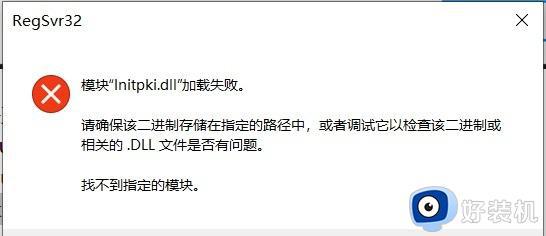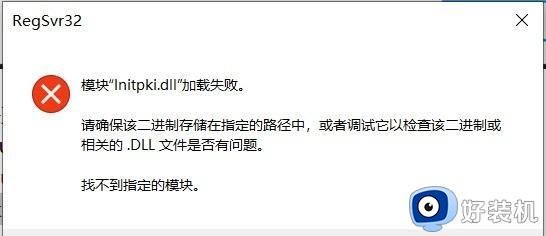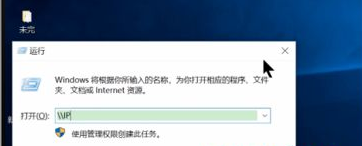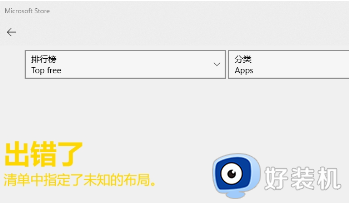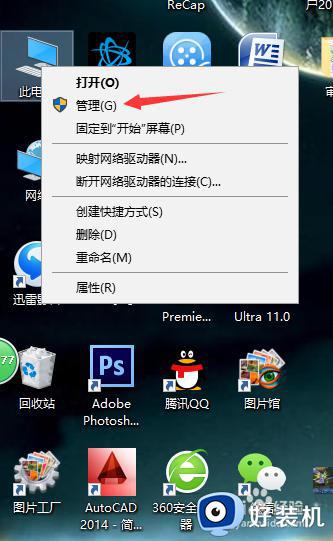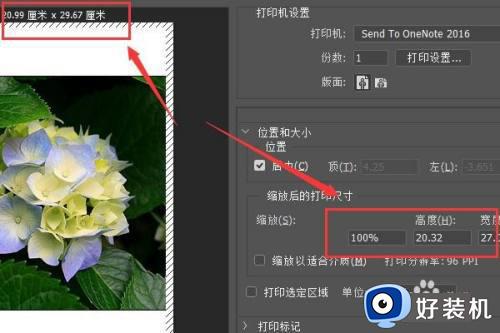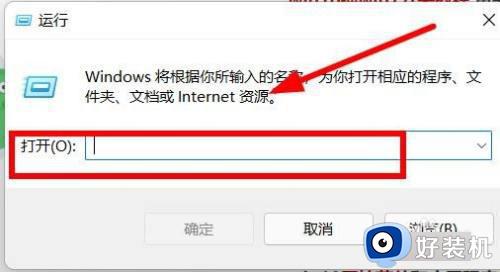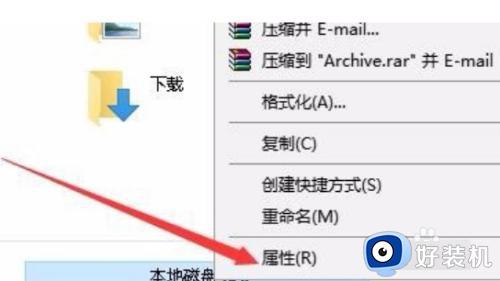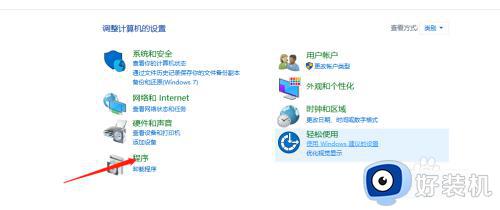win10电脑打开应用提示找不到指定模块如何解决
时间:2022-12-25 17:17:00作者:mei
win10系统在玩游戏或者打开应用一直提示找不到指定模块,无论怎么都关闭不了,大部分用户遇到这一情况不知道如何解决,想要解决此问题,可以下载directx修复工具来解决,现在一起来看看详细操作步骤。
推荐:深度技术win10系统
1、右击左下角的开始,点击里面的“运行”。
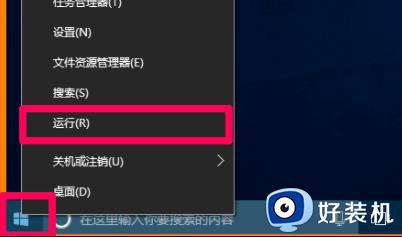
2、复制代码“regsvr32 mfc42.dll”到对话框中点击确定。
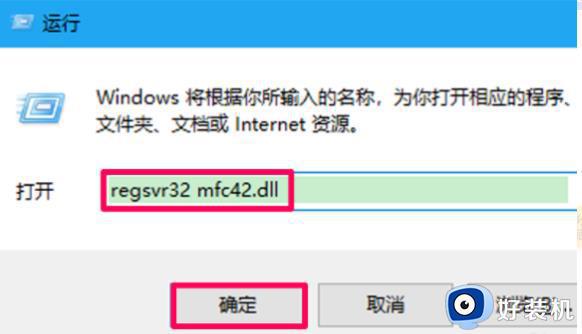
3、此时会提示已成功点击确定即可。
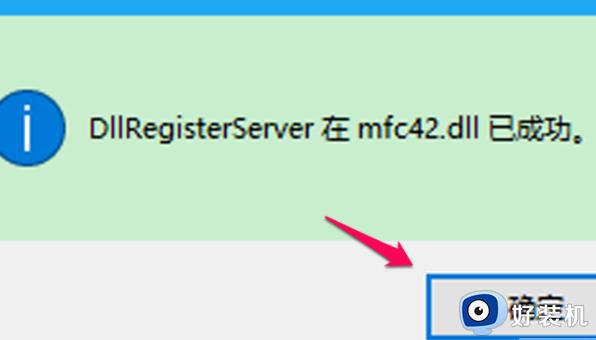
4、此时需要下载directx修复工具,完成后解压并打开。;

5、打开后找到directx.repair.exe文件。
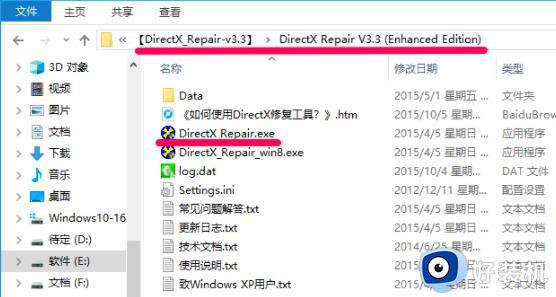
6、最后点击“检测并修复”即可解决问题。
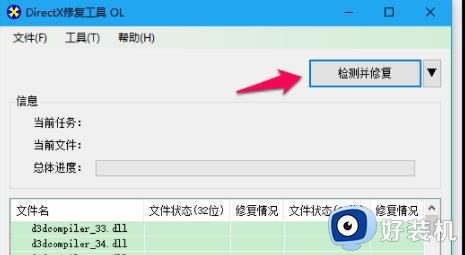
win10打开应用提示找不到指定模块的解决方法分享到这里,简单设置之后,一切都恢复正常了。